IDE テーマ マネージャ
ユーザー インターフェイス への移動
ツール > オプション... > ユーザー インターフェイス > テーマ マネージャ
テーマ マネージャにより、完全の異なる配色パターンで濃色テーマを IDE に適用することで、長時間の使用や低電源環境により適したルック&フィールを実現します。
濃色テーマを有効にするには、次のいずれかを実行します:
- [ツール|オプション...|ユーザー インターフェイス|テーマ マネージャ]と移動し、[濃色]を選択して[保存]をクリックします。
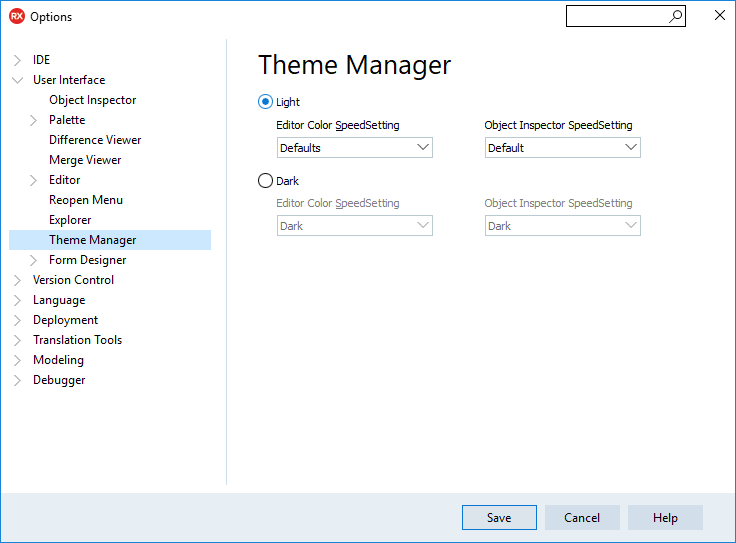
- 上部バーのドロップダウン メニューから[濃色]を選択し、レイアウト コンボ ボックスに移動します。
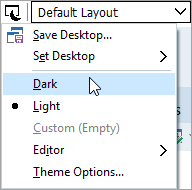
Editor Color SpeedSetting と Object Inspector Color SpeedSetting
濃色を有効にした際、RAD Studio Rio は、自動的に異なる[エディタ色のスピード設定]と[オブジェクト インスペクタ スピード設定]を割り当て、濃色テーマの配色パターンに合うようします。これは、淡色テーマを有効にした場合も同じことが発生します。
RAD Studio Rio ではまた、選択したテーマにかかわらず、Editor Color SpeedSetting と Object Inspector Color SpeedSetting の両方の配色パターンを選択することができます。
[ツール|オプション...|ユーザー インターフェイス|テーマ マネージャ]に移動するか、上部バーのレイアウト コンボ ボックスの隣にあるドロップダウン メニューから[テーマ オプション...]を選択することで、テーマ マネージャ設定ウィンドウにアクセスでき、ドロップダウン リストの[エディタ色のスピード設定]および[オブジェクト インスペクタ スピード設定]からオプションを選択することができます。また、上部バーのレイアウト コンボ ボックスの隣にあるドロップダウン メニューから[エディタ]オプションを選択すると、[エディタ色のスピード設定]を変更することができます。
• 濃色テーマは、Embarcadero のために DelphiStyles.com によって開発されました。